一键还原工具使用详解:快速备份还原系统不求人
大家好!今天我想和大家聊聊一个超级实用的工具——一键还原软件。作为一个经常折腾电脑的玩家,我深知系统崩溃时的痛苦,也体验过重装系统后各种软件配置丢失的烦恼。自从发现了一键还原工具,我的电脑生活变得轻松多了,再也不用担心系统出问题啦!
为什么我们需要一键还原工具?
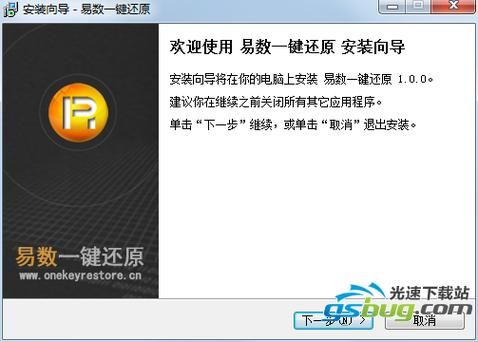
记得有一次我正在打游戏,突然电脑蓝屏了,重启后发现系统文件损坏,怎么也进不去桌面。那时候我花了整整一天时间重装系统、安装驱动、配置软件简直是一场噩梦。后来朋友推荐了一键还原工具,我才发现原来备份和还原系统可以这么简单!
一键还原工具大的好处就是让我们这些普通用户也能轻松搞定系统备份和恢复,不用再求人帮忙,也不用担心数据丢失。它就像给电脑买了一份,出了问题随时可以"时光倒流"。
主流一键还原工具比较
小编温馨提醒:本站只提供游戏介绍,下载游戏推荐游戏酒吧,游戏酒吧提供3A单机游戏大全,点我立即前往》》》单机游戏下载专区
市面上有很多一键还原软件,我试用过几款比较流行的,这里给大家做个简单对比:
| 软件名称 | 免费/付费 | 特点 | 适合人群 |
|---|---|---|---|
| Ghost | 付费 | 功能强大,专业级 | 高级用户 |
| Acronis True Image | 付费 | 界面友好,支持云备份 | 普通用户 |
| EaseUS Todo Backup | 有免费版 | 操作简单,中文支持好 | 新手用户 |
| 傲梅轻松备份 | 免费 | 完全免费,功能齐全 | 预算有限的用户 |
我个人比较推荐EaseUS Todo Backup和傲梅轻松备份,因为它们对中文用户特别友好,而且免费版的功能就足够日常使用了。
一键还原工具使用指南
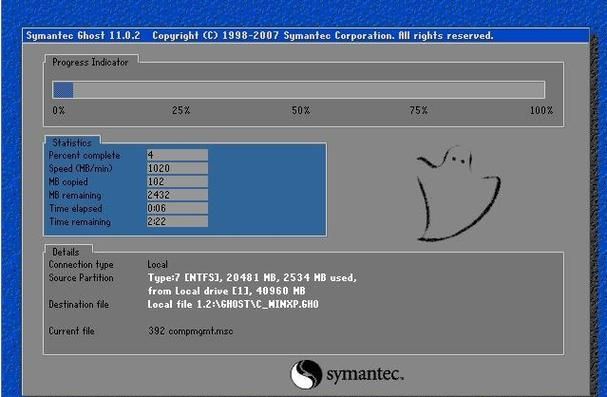
下面我就以EaseUS Todo Backup为例,手把手教大家如何使用一键还原工具。别担心,真的很简单!
步:下载安装
首先去官网下载新版本的EaseUS Todo Backup,安装过程和其他软件没什么区别,一路"下一步"就行。安装完成后建议重启一下电脑。
第二步:创建系统备份
1. 打开软件,点击主界面上的"系统备份"按钮
2. 选择要备份的系统分区(通常是C盘)
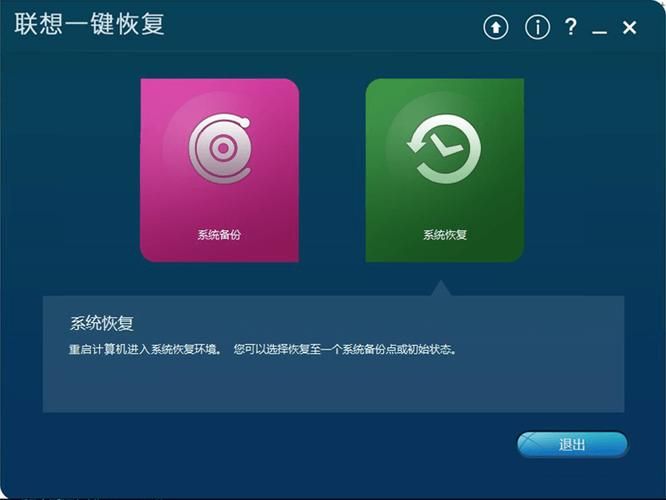
3. 选择备份文件的保存位置(建议放在其他分区或外接硬盘)
4. 点击"执行"按钮开始备份
小技巧:备份时可以选择压缩级别,如果硬盘空间紧张可以选择高压缩,但备份时间会稍长一些。
第三步:创建恢复介质
这一步很重要!如果系统完全崩溃进不去了,我们需要一个启动盘来恢复系统。
1. 在软件中找到"创建紧急磁盘"功能
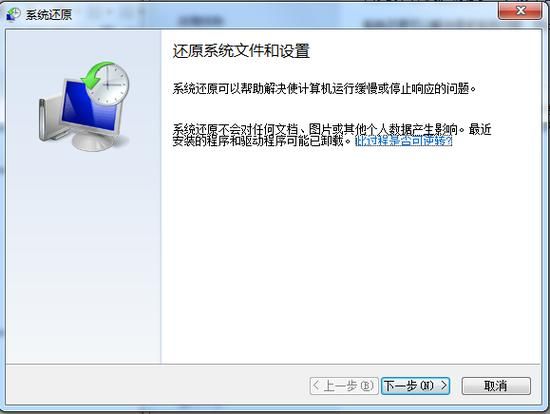
2. 准备一个U盘(至少8GB)
3. 按照向导制作启动U盘
4. 完成后测试一下能否从U盘启动
第四步:系统恢复
当系统出问题时,我们可以这样恢复:
1. 插入之前制作的启动U盘

2. 重启电脑,进入BIOS设置从U盘启动
3. 进入恢复环境后选择之前创建的备份文件
4. 选择恢复目标(通常是原来的系统分区)
5. 点击"执行"等待恢复完成
就是这么简单!整个过程可能只需要十几分钟,比重装系统快多了,而且软件和设置都会保留。
使用技巧和注意事项
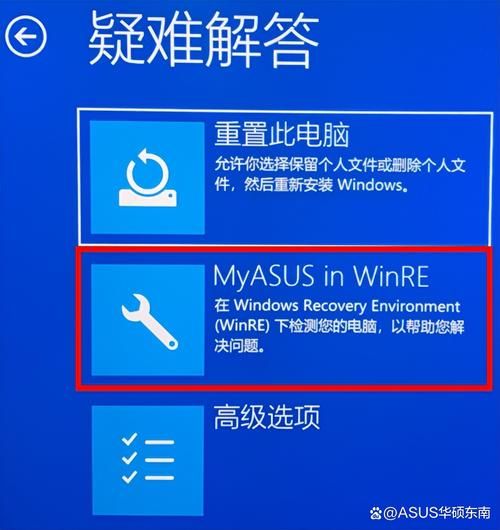
经过一段时间的使用,我总结了一些实用技巧:
1. 定期更新备份:建议每个月更新一次系统备份,特别是安装重要软件或更新后。
2. 多重备份策略:可以创建多个时间点的备份,这样如果新备份也有还可以恢复到更早的版本。
3. 备份位置选择:不要把备份文件和系统放在同一个硬盘上,万一硬盘坏了就都没了。好用外接硬盘或NAS存储备份。
4. 磁盘空间管理:定期清理旧的备份文件,避免占用太多空间。
5. 测试恢复功能:次使用后,建议测试一下恢复功能是否正常,避免紧急时刻发现备份有
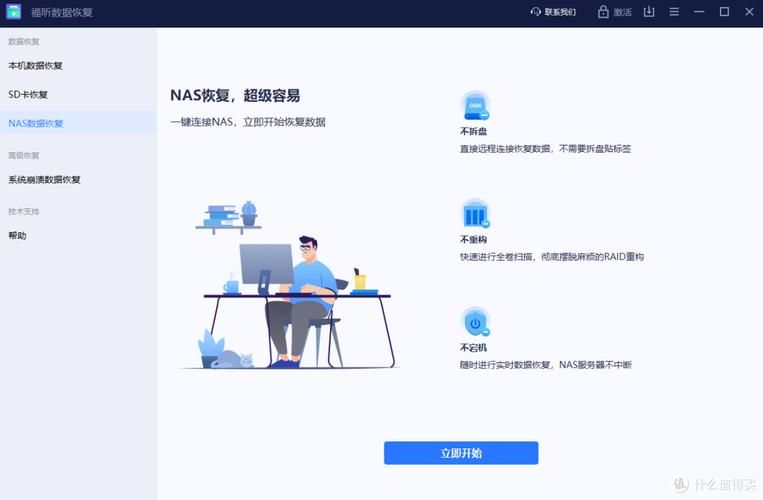
常见问题解答
Q: 一键还原会影响我的个人文件吗?
A: 不会的,系统还原只会恢复系统分区,其他分区的文件不受影响。但建议重要文件还是单独备份。
Q: 备份文件有多大?
A: 这取决于你的系统大小,通常Windows 10的备份文件在-GB左右。
Q: 可以备份到云盘吗?
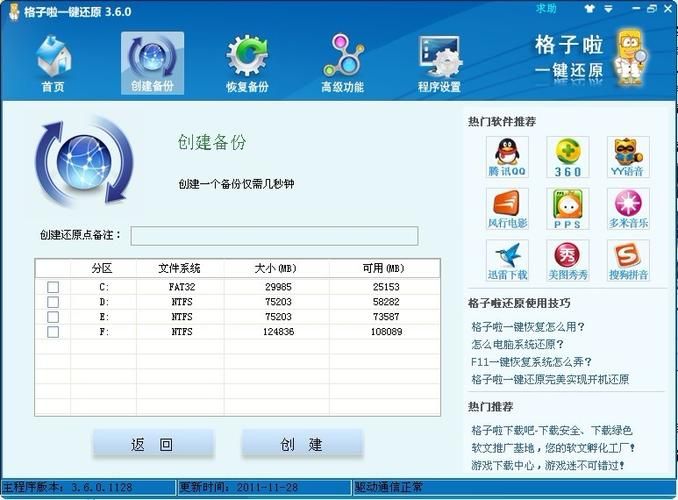
A: 部分高级版本支持云备份,但免费版通常只支持本地存储。
Q: 还原后需要重新激活Windows吗?
A: 不需要,系统还原会保留激活信息。
我的使用体验
自从开始使用一键还原工具,我的电脑使用体验提升了不少。以前每次系统出问题都提心吊胆,现在完全不怕了。有一次我不小心删除了重要系统文件导致无法启动,用之前创建的备份只花了15分钟就恢复了系统,软件和设置都完好无损,简直太神奇了!
让我惊喜的是,这个工具还能用来迁移系统到新硬盘。去年我换了SSD,直接用EaseUS把整个系统迁移过去,省去了重装系统的麻烦。
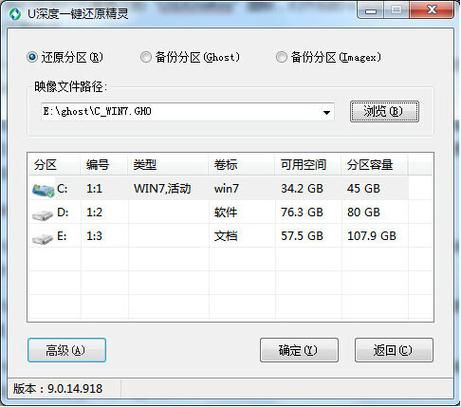
你平时是怎么备份系统的?有没有遇到过什么有趣或惊险的经历?欢迎在评论区分享你的故事!